Kde je „Tento počítač“ v systéme Windows 11? Ako ľahko nájsť „tento počítač“!

Zistite, ako nájsť „Tento počítač“ v systéme Windows 11 a Windows 10 – praktické metódy na ľahký prístup k vašim súborom.
Ach, zálohy iTunes. Záchranári v časoch úpadku technológií, no zároveň tiché vesmírne prasatá číhajúce v tieni vášho pevného disku. Zálohy iTunes, hoci sú kľúčové pre obnovu po havárii, sa môžu časom nafúknuť a zabrať vzácne gigabajty na vašom počítači. Ako teda môžete získať tento priestor späť bez straty vašich vzácnych údajov? Nebojte sa, technicky zdatní priatelia, pretože táto príručka vás vybaví znalosťami na odstraňovanie záloh iTunes ako skúsený profesionál na Windows aj Mac!
Prečo odstrániť zálohy iTunes? Stlačenie úložiska je skutočné
Priznajme si, že úložný priestor je vzácny. Tie gigabajty, o ktorých ste si kedysi mysleli, že sú nekonečné, sa zrazu zmenšujú pod ťarchou nespočetných záložných súborov. iTunes, vždy verný strážca vašich údajov iDevice, usilovne vytvára zálohy pri každej synchronizácii, no tieto zálohy sa môžu stať obrovskými žrútmi vesmíru. Vymazanie zastaraných alebo nepotrebných záloh je ako poskytnúť vášmu počítaču veľmi potrebný detox, čím sa uvoľní cenné úložisko pre veci, na ktorých skutočne záleží.
Komplexný návod na odstraňovanie záloh iTunes (Windows/Mac)
Použitie správneho nástroja na odstránenie záloh je rozhodujúce pre ochranu vašich cenných súborov. Pochopenie správnej metódy odstraňovania záloh iTunes je nevyhnutné, aby sa predišlo možnému poškodeniu. Tento článok vás prevedie nevyhnutnými krokmi, ktoré je potrebné vykonať pred aj po odstránení záloh iTunes z počítača Mac alebo Windows.
Načrtneme dva kľúčové aspekty odstraňovania záloh iTunes, čím sa zabezpečí bezpečný proces, ktorý nebude mať vplyv na vaše súbory. Je dôležité poznamenať, že záloha je iba duplikátom vašich existujúcich údajov a môžete ju bezpečne odstrániť vykonaním základných prípravných krokov uvedených nižšie.
Prečítajte si tiež: Ako prispôsobiť panel s nástrojmi Findera na vašom Macu
Tip pre spisovateľa: Finder aj iTunes generujú zálohy uložené v priečinku Backup, pričom umiestnenie sa líši v závislosti od operačného systému. Úprava obsahu záložných súborov premenovaním, premiestnením, extrahovaním alebo úpravou môže potenciálne poškodiť údaje. Aj keď je samotná záloha bezpečná, jej obsah sa po uložení stane nečitateľný.
Prečítajte si tiež: Ako opraviť iTunes sa nepodarilo pripojiť k tomuto iPhone. Hodnota chýba?
Predtým, ako použijete tlačidlo Odstrániť, musíte vedieť, kde sa skrývajú vaše zálohy iTunes. Miesta sa medzi Windows a Mac mierne líšia, takže sa pustite do rýchlej honby za pokladom:
1. Odstráňte zálohu iTunes v systéme Windows
Odstránenie záložných súborov iTunes v systéme Windows je v porovnaní s operačným systémom Mac pomerne jednoduché. Môžete ich odstrániť priamo alebo nájsť priečinok Application, ako je vysvetlené nižšie.
Naučte sa kroky na odstránenie zálohy iTunes na vašom PC v priečinku Application.
Prejdite do priečinka Aplikácia v systéme Windows, ktorého nájdenie môže byť trochu náročné. Prípadne postupujte podľa tejto cesty:
Používatelia > Používateľské meno > AppData > Roaming > Apple Computer > MobileSync > Záloha.
Keď nájdete záložné súbory, postupujte podľa rovnakého postupu, ako je uvedené vyššie, a pokračujte v potvrdení odstránenia výberom možnosti „ Odstrániť zálohu“.
Prečítajte si tiež: iTunes sa neotvárajú v systéme Windows 11? Tu je Oprava!
2. Odstráňte zálohu iTunes na Macu
Naučte sa proces odstránenia zálohy iTunes v systéme macOS Catalina alebo nad ním podľa týchto krokov.
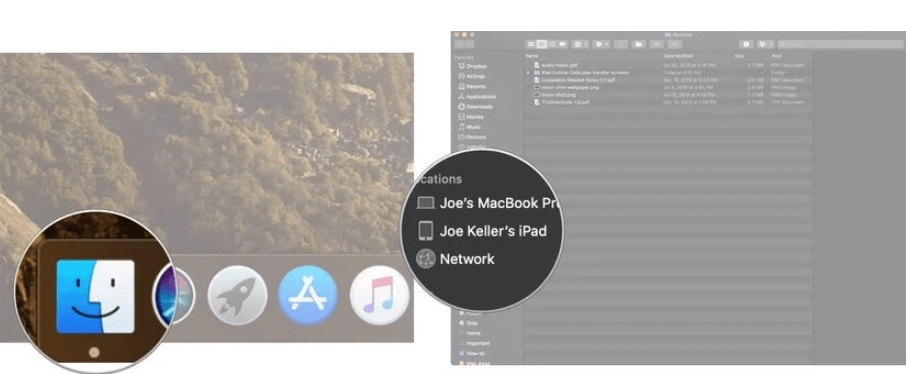
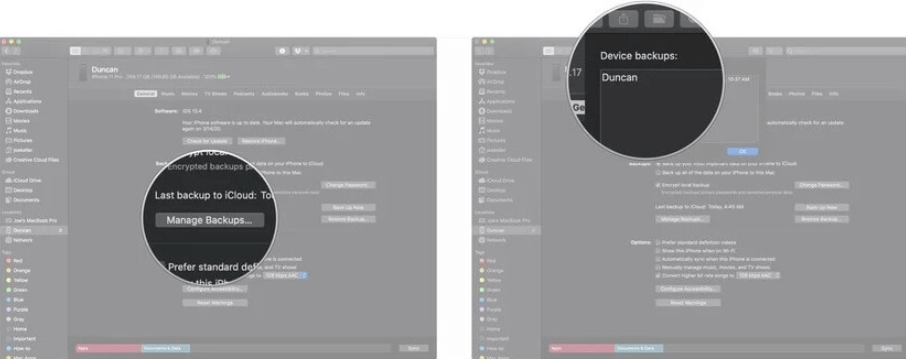
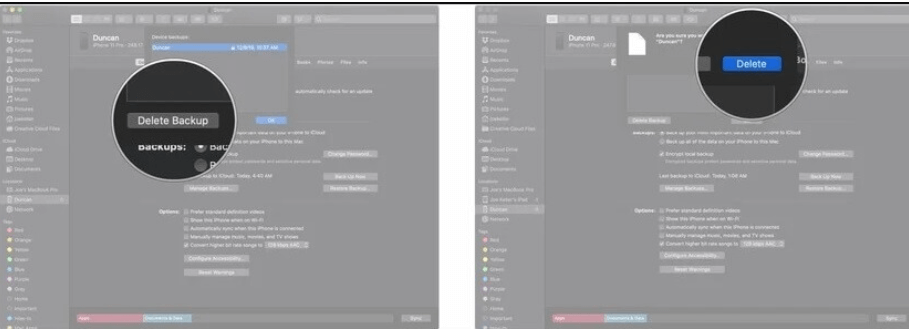
Prečítajte si tiež: Ako úplne odstrániť iTunes z počítača Mac
Uvoľnite úložný priestor odstránením zálohy iTunes
Odstránenie záloh iTunes je jednoduchý, ale účinný spôsob, ako vyčistiť digitálny život. Dodržiavaním týchto jednoduchých krokov a používaním inteligentných stratégií môžete uvoľniť cenný úložný priestor, zlepšiť výkon počítača a vdýchnuť nový život svojmu technickému arzenálu. Takže pokračujte, vymažte s dôverou a vychutnajte si oslobodzujúci pocit upchatého digitálneho sveta! Pamätajte, že vymazanie záloh iTunes je len začiatok vašej cesty optimalizácie úložiska.
Ak chcete získať viac takýchto príručiek na riešenie problémov, zoznamov a tipov a trikov týkajúcich sa Windows, Android, iOS a macOS, sledujte nás na Facebooku, Instagrame, Twitteri, YouTube a Pintereste.
Ďalšie čítanie:
Zistite, ako nájsť „Tento počítač“ v systéme Windows 11 a Windows 10 – praktické metódy na ľahký prístup k vašim súborom.
Aktualizácie sú dôležité. Opravujú bezpečnostné problémy, zlepšujú výkon, zavádzajú nové funkcie a oveľa viac. V predvolenom nastavení sa systém Windows stiahne a aktualizuje, len čo budú dostupné.
Naučte sa, ako nahrávať schôdze Zoom bez povolenia hostiteľa s pomocou rôznych techník a softvéru, ktorý vám umožní zaznamenať cenné informácie.
Nezverejňujte svoje obrázky zadarmo na Instagrame, keď za ne môžete dostať zaplatené. Prečítajte si a zistite, ako zarobiť peniaze na Instagrame a čo najlepšie využiť túto platformu sociálnych sietí.
Naučte sa jednoducho upravovať a odstraňovať metadáta PDF. Táto príručka vám pomôže ľahko upraviť alebo odstrániť metadáta PDF niekoľkými jednoduchými spôsobmi.
Viete, že Facebook má úplný zoznam vašich kontaktov v telefónnom zozname spolu s ich menom, číslom a e-mailovou adresou.
Problém môže brániť správnemu fungovaniu vášho počítača a možno budete musieť zmeniť nastavenia zabezpečenia alebo aktualizovať ovládače, aby ste ich opravili.
Tento blog pomôže čitateľom previesť zavádzacie zariadenie USB na súbor ISO pomocou softvéru tretích strán, ktorý je bezplatný a bezpečný pred škodlivým softvérom.
Narazili ste na kód chyby programu Windows Defender 0x8007139F a je pre vás ťažké vykonať skenovanie? Tu sú spôsoby, ako môžete problém vyriešiť.
Táto komplexná príručka vám pomôže opraviť „Chybu plánovača úloh 0xe0434352“ na vašom počítači so systémom Windows 11/10. Pozrite si opravy teraz.
Chyba LiveKernelEvent 117 systému Windows spôsobuje neočakávané zamrznutie alebo zlyhanie počítača. Naučte sa, ako ho diagnostikovať a opraviť pomocou krokov odporúčaných odborníkmi.
Tento blog pomôže čitateľom opraviť PowerPoint, ktorý mi nedovolí nahrávať problémy so zvukom na počítači so systémom Windows, a dokonca odporučí iné náhrady nahrávania obrazovky.
Zaujíma vás, ako písať do dokumentu PDF, pretože musíte vyplniť formuláre, pridať anotácie a zapísať svoje podpisy. Narazili ste na správny príspevok, čítajte ďalej!
Tento blog pomôže používateľom odstrániť vodoznak Nesplnené systémové požiadavky, aby si mohli vychutnať plynulejší a bezpečnejší zážitok so systémom Windows 11, ako aj čistejšiu pracovnú plochu.
Tento blog pomôže používateľom MacBookov pochopiť, prečo sa vyskytujú problémy s ružovou obrazovkou a ako ich opraviť pomocou rýchlych a jednoduchých krokov.
Zistite, ako úplne alebo selektívne vymazať históriu vyhľadávania na Instagrame. Získajte späť úložný priestor odstránením duplicitných fotografií pomocou špičkovej aplikácie pre iOS.
Naučte sa opraviť chybový kód 36 Mac na externých jednotkách. Od príkazov terminálu až po povolenia súborov, objavte riešenia pre bezproblémový prenos súborov.
Zrazu nemôžem pracovať s dotykovou obrazovkou s HID sťažnosťou. Neviem, čo sa mi stalo v PC. Ak ste to vy, tu je niekoľko opráv.
Tento blog pomôže čitateľom opraviť chybu Runtime Error 76: Problém sa nenašla na počítači so systémom Windows pomocou krokov odporúčaných odborníkmi.
Naučte sa, ako jednoducho uložiť webovú stránku vo formáte PDF, a objavte rôzne metódy a nástroje na konverziu webového obsahu do prenosných súborov PDF na prístup a zdieľanie offline.
DAYZ je hra plná šialených, nakazených ľudí v postsovietskej krajine Černarus. Zistite, ako sa zbaviť choroby v DAYZ a udržte si zdravie.
Naučte sa, ako synchronizovať nastavenia v systéme Windows 10. S touto príručkou prenesiete vaše nastavenia na všetkých zariadeniach so systémom Windows.
Ak vás obťažujú štuchnutia e-mailov, na ktoré nechcete odpovedať alebo ich vidieť, môžete ich nechať zmiznúť. Prečítajte si toto a zistite, ako zakázať funkciu štuchnutia v Gmaile.
Nvidia Shield Remote nefunguje správne? Tu máme pre vás tie najlepšie opravy, ktoré môžete vyskúšať; môžete tiež hľadať spôsoby, ako zmeniť svoj smartfón na televízor.
Bluetooth vám umožňuje pripojiť zariadenia a príslušenstvo so systémom Windows 10 k počítaču bez potreby káblov. Spôsob, ako vyriešiť problémy s Bluetooth.
Máte po inovácii na Windows 11 nejaké problémy? Hľadáte spôsoby, ako opraviť Windows 11? V tomto príspevku sme uviedli 6 rôznych metód, ktoré môžete použiť na opravu systému Windows 11 na optimalizáciu výkonu vášho zariadenia.
Ako opraviť: chybové hlásenie „Táto aplikácia sa nedá spustiť na vašom počítači“ v systéme Windows 10? Tu je 6 jednoduchých riešení.
Tento článok vám ukáže, ako maximalizovať svoje výhody z Microsoft Rewards na Windows, Xbox, Mobile a iných platforiem.
Zistite, ako môžete jednoducho hromadne prestať sledovať účty na Instagrame pomocou najlepších aplikácií, ako aj tipy na správne používanie.
Ako opraviť Nintendo Switch, ktoré sa nezapne? Tu sú 4 jednoduché riešenia, aby ste sa zbavili tohto problému.


























